아이폰 비밀번호 4자리 변경 설정 방법 1가지

아이폰 비밀번호 4자리 설정 어떻게 할까요?
일상에서 없어서는 안될 핸드폰. 요즈음 사생활 보호가 굉장히 중요하기 때문에 많은 분들이 비밀번호를 설정하셔서 사용하실 텐데요. 아이폰에서는 페이스 아이디부터 숫자 비밀번호까지 비밀번호를 설정할 수 있는 여러 방법들이 있습니다. 아마도 많은 분들께서 페이스아이디로 비밀번호를 설정하신 다음 사용하시고 계실 텐데요. 아쉽게도 가끔 페이스아이디가 마스크를 끼고 있다거나 페이스아이디를 확인하는 화면의 각도가 좀 다르다거나 여러 이유에서 인식이 잘되지 않는 경우가 종종 있습니다. 그래서 숫자 비밀번호를 추가로 설정해주시면 좋습니다. 숫자 비밀번호를 추가해주시게 되면 페이스아이디가 되지 않는 경우, 비밀번호를 입력해서 잠금 해제를 할 수 있습니다. 숫자 비밀번호 같은 경우, 처음에는 기본적으로 숫자를 6자리 입력하게 됩니다. 하지만 매번 핸드폰을 사용할 때마다 6자리의 긴 숫자를 입력하기가 조금 번거로울 수 있는데요. 이 숫자 6자리는 4자리로 어떻게 변경할 수 있는지 살펴보겠습니다.

먼저, 아이폰 비밀번호 설정을 하기 위해서 [설정] 앱을 찾아서 설정 앱을 열어주세요.

설정 앱으로 들어오신 후, 화면을 조금 아래로 내려주시게 되면 [Face ID 및 암호] 메뉴가 있습니다. 이 메뉴에서 비밀번호 설정을 할 수 있는데요. 페이스 아이디 및 암호 메뉴를 찾으신 후 눌러주시면 됩니다.
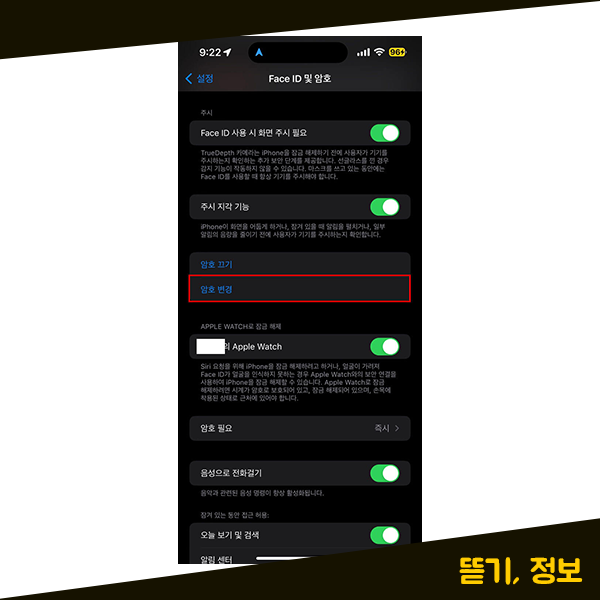
Face ID 및 암호 설정 창으로 들어오신 다음 화면을 조금 아래로 내려주세요. 만약 기존에 이미 아이폰 숫자 비밀번호가 6자리로 설정되신 경우 [암호 변경] 메뉴를 눌러주시면 됩니다.

암호 변경 메뉴를 눌러주시면 제일 먼저 이전 비밀번호를 입력해 주셔야 합니다. 기존에 사용하셨었던 숫자 6자리 암호를 입력해 주시면 다음 설정 화면으로 이동하게 됩니다. 먼저, 숫자 6자리 암호를 입력해 주세요.

다음으로 넘어오셨다면 이제 새로운 암호를 입력 화면이 나옵니다. 여기에서 화면 가운데 아래에 있는 [암호 옵션] 항목을 눌러주시면 됩니다.

암호 옵션을 눌러주시면 화면 하단에 위와 같이 옵션 창이 나타납니다. 암호 옵션으로는 사용자 지정 알파벳 숫자 코드, 사용자 지정 숫자 코드, 4자리 숫자 코드 이렇게 총 3개의 옵션이 있습니다. 저희는 4자리 숫자 비밀번호로 설정하기 위해서 [4자리 숫자 코드] 메뉴를 눌러주시면 됩니다.

4자리 숫자 코드를 옵션 창에서 눌러주시면 이제 새로운 암호 입력하는 영역이 4개의 칸으로 바뀐 것을 볼 수 있습니다. 이제 설정하고자 하는 숫자 4자리를 눌러주시면 됩니다.
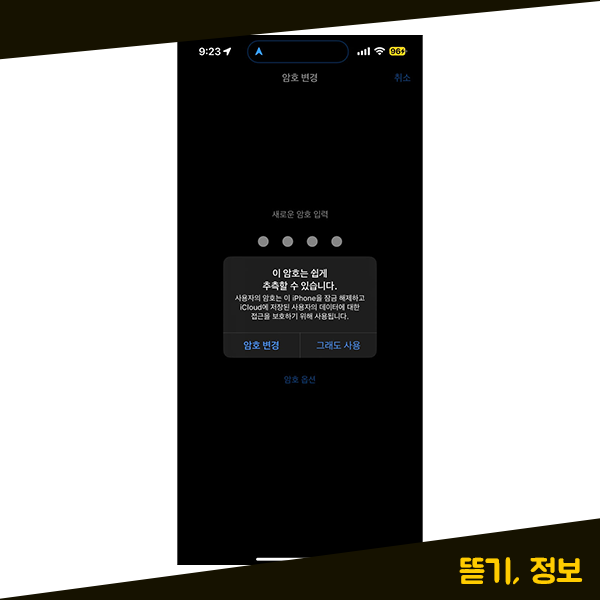
만약에 비밀번호 설정을 쉬운 숫자로 설정하게 되시면 위의 화면과 같이 이 암호는 쉽게 추측할 수 있습니다 라는 알림 창이 나타납니다. 해당 내용을 확인하신 다음, 암호를 그대로 사용하시길 원하신다면 [그래도 사용] 버튼을 눌러서 해당 암호를 사용할 수 있습니다.

마지막으로 새롭게 설정하고자 하는 비밀번호 숫자 4자리를 다시 한번 입력해 주시면 됩니다. 여기까지 입력해 주시게 되면 아이폰 숫자 비밀번호 4자리 설정이 완료됩니다.

아이폰 비밀번호를 숫자 4자리로 설정해 주시면 위의 화면과 같이 잠금 화면에서 잠금 해제를 할 때 입력하는 비밀번호의 숫자 칸 개수가 4개로 바뀐 것을 볼 수 있습니다. 이제는 이전보다는 훨씬 간결한, 숫자 비밀번호 4자리만 입력해서 바로 아이폰 잠금 해제가 가능합니다.
아이폰 비밀번호를 처음 설정하시게 되면 기본적으로는 숫자가 6자리이기 때문에 아이폰에서는 무조건 6자리나 입력을 해야 하는건가? 생각이 드실 수도 있으실 것 같아요. 빠르게 아이폰 잠금해제를 해야하는 경우에는 숫자를 6자리나 입력을 해야 할 때 다른 방법은 없을까? 많이 생각하실 것 같습니다. 아이폰에서 6자리 숫자 비밀번호가 너무 많게 느껴지신다면 암호 옵션 메뉴를 통해서 4자리 숫자 비밀번호로 변경 가능합니다. 그러면 아이폰 잠금해제를 할 때 숫자를 4자리만 입력해도 잠금 해제가 가능하기 때문에 이전보다는 훨씬 더 편하고 빠르게 아이폰을 사용할 수 있습니다.
참고로, 아이폰에서는 여러 암호 서비스를 제공해주고 있습니다. 페이스 아이디가 설정되어 있지 않으신 경우에는 페이스 아이디를 설정해서 보다 더 빠르게 아이폰 잠금해제를 하여 사용할 수 있습니다. 편하신 방법으로 아이폰 암호 설정을 하신 다음, 개인 정보를 소중히 보호하며 아이폰을 사용하시면 좋을 것 같습니다.
내컴퓨터 사양보는법 윈도우11 그래픽카드 램 CPU-Z
'IT 정보' 카테고리의 다른 글
| 윈도우11(Windows11) 가상메모리 설정 방법 (0) | 2023.11.13 |
|---|---|
| Windows11 윈도우 비밀번호 변경 해제 설정 방법 (1) | 2023.11.12 |
| 내컴퓨터 사양보는법 윈도우11 그래픽카드 램 CPU-Z (0) | 2023.11.10 |
| 아이폰 진동 세기 설정 방법 1가지 (0) | 2023.11.09 |
| 아이폰 배경화면 삭제 방법 1가지 (0) | 2023.11.08 |